
- Autorius Lynn Donovan [email protected].
- Public 2023-12-15 23:50.
- Paskutinį kartą keistas 2025-01-22 17:32.
Jei tavo paieškos juosta yra paslėptas ir norite, kad jis būtų rodomas užduočių juostoje, paspauskite ir palaikykite (arba spustelėkite dešiniuoju pelės klavišu) užduočių juostą ir pasirinkite Paieška > Rodyti paieškos laukelis.
Taip pat reikia žinoti, kaip „Windows 10“įjungti paieškos mygtuką?
Pasirinkite Pradėti > Nustatymai >Personalizavimas> Užduočių juosta. Jei turite Naudoti mažą užduočių juostą mygtukai jungiklis nustatytas į Įjungta, turėsite išjungti, kad pamatytumėte Paieška dėžė. Be to, įsitikinkite, kad užduočių juostos vieta ekrane nustatyta į Apačia.
Taip pat žinote, kaip įjungti "Windows" paiešką? Dialogo lange Vykdyti įveskite Services.msc, tada spustelėkite Gerai. Paslaugų lange slinkite iki rasti į „Windows Search“ . paslaugą, dešiniuoju pelės mygtuku spustelėkite ją, tada spustelėkite Ypatybės. Į „Windows“paieška Ypatybės skirtuke Bendra patikrinkite, ar Paslaugos būsena yra Vykdoma, o jei ne, spustelėkite Pradėti.
Taip pat galima paklausti, kas yra paieškos laukelis sistemoje „Windows 10“?
Su Windows 10 paieška įrankis, galite atlikti siaurą paieškų norėdami rasti konkrečius elementus, pvz., programas iš meniu Pradėti, muziką iš failų naršyklės ir nustatymus iš meniu Nustatymai. Galite paleisti internetą paieškų tiesiai iš paieškos laukelį prieš tai neatidarius naršyklės.
Kaip „Windows 10“prie užduočių juostos pridėti paieškos mygtuką?
Veiksmai pakeisti Paieška dėžutė su Paieška piktograma įjungta užduočių juosta in Windows 10 : 1 veiksmas: prieiga Užduočių juosta ir meniu Pradėti ypatybės. 2 veiksmas: „OpenToolbars“spustelėkite rodyklę žemyn juostoje, kurioje rodoma Paieška langelyje pasirinkite Rodyti Paieška piktogramą išskleidžiamajame sąraše ir bakstelėkite Gerai.
Rekomenduojamas:
Kaip sukurti pasirinkimo laukelį „Excel“?

Vaizdo įrašas Naujame darbalapyje įveskite įrašus, kuriuos norite matyti išskleidžiamajame sąraše. Darbalapyje pasirinkite langelį, kuriame norite gauti išskleidžiamąjį sąrašą. Eikite į juostelės skirtuką Duomenys, tada į Duomenų patvirtinimą. Skirtuko Nustatymai lauke Leisti spustelėkite Sąrašas. Spustelėkite laukelį Šaltinis, tada pasirinkite savo sąrašo diapazoną
Kas yra paieškos sistemos, ieškančios kitose paieškos sistemose?

Norėdami pradėti savo paieškos nuotykius, pažvelkime į kai kuriuos bendruosius paieškos variklius, ne tik tris populiariausius. DuckDuckGo. Nerimaujate dėl privatumo internete? Ieškoti Šifruoti. Ieškote alternatyvos DuckDuckGo? Ecosia. Norite, kad ieškodami būtų pasodinti medžiai? Dogpile. Blekko. WolframAlpha. Gigablastas. Facebook paieška
Kaip pažymėti žymimąjį laukelį HTML?
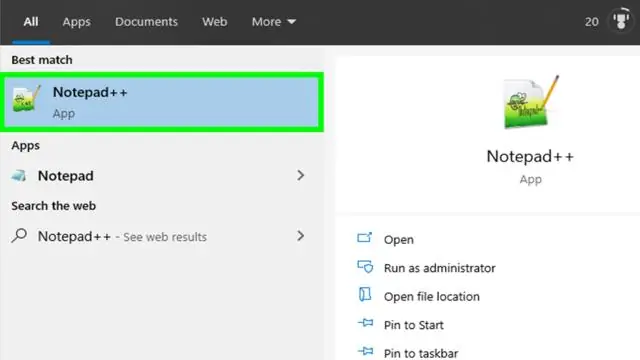
Žymimasis laukelis yra formos elementas, leidžiantis vartotojui pasirinkti kelias parinktis iš įvairių parinkčių. Žymieji langeliai sukuriami naudojant HTML žymą. Žymieji langeliai gali būti įdėti į elementą arba jie gali būti atskiri. Jie taip pat gali būti susieti su forma naudojant žymos formos atributą
Kaip „Canva“užpildyti teksto laukelį spalva?

Galite lengvai pakeisti teksto spalvą. Keisti teksto spalvą Pasirinkite tekstą. Spustelėkite teksto spalvos mygtuką. Spalvų paletėje pasirinkite naują spalvą. Spustelėkite bet kurią drobės vietą, kad tęstumėte dizaino redagavimą
Kaip pridėti sąrašo laukelį HTML?

Sąrašo laukelio įtraukimas į HTML formą Eikite į Įterpti > Formos elementai > Sąrašo laukelis. Taip atidaromas langas Įterpti sąrašo laukelį. Įveskite sąrašo laukelio pavadinimą. Tai bus rodoma jūsų formos rezultatuose. Įveskite sąrašo elementus. Spustelėkite Pridėti, kad į sąrašą įtrauktumėte daugiau elemento ir vertės porų. Iš pateiktų parinkčių pasirinkite norimą lygiavimą. Spustelėkite Gerai
